【脱獄アプリ開発】第4回 XcodeとiOSOpenDevをインストールしよう!

はい。やめようかと思ったけど、楽しみにしてくれてる方がいらっしゃるとのことで、脱獄アプリ開発シリーズを続けます。
今回はMacを使って、XcodeにiOSOpendevというJailbreak Tweakを簡単に作成できる、拡張機能をインストールします。リリースされてからしばらく経ちまして、インストールに少しポイントがあるため、その辺りを紹介いたします。
今までのあらすじ



見ていない方は、1回目から目を通して、また見た方も復習しておきましょう!
・・・書くのすごい大変なのに、レスポンスほとんどないんだよなぁショボ――(´-ω-`)――ン
( ゚д゚)ハッ!いかんいかん…ではでは、サクッと行きましょう!
使ってるOSがWindowsまたはLinuxでMacがない場合


この辺りを参考にしてください。ただし、環境(主にCPU)によって出来ない場合があります。
そういった場合は、素直にMacを購入しましょう。Mac miniなど安くてカスタマイズもできるので、いいですよ!
 |
APPLE Mac mini/ 2.3GH Quad Core i7/4G/1TB/USB3/Thunderbolt MD388J/A |
 |
Transcend JetRam ノートPC用増設メモリ PC3-12800(DDR3-1600) 8GB 永久保証 JM1600KSH-8G |
 |
PLEXTOR PX-256M5S 256GB 2.5インチSSD M5シリーズ |
 |
玄人志向 HDDケース 2.5inch SATA USB3.0/2.0接続 UASP対応 簡単組み立て GW2.5UASP-SUP3 |
自分が欲しい!!
Xcodeのインストール

Mac App Storeで公開されていますが、こちらからDownloadします。
現在の最新Ver.はXcode 4.5.2となっており、iOSOpendevもインストールできますが、ビルドが失敗してしまいます。(自分のやり方が悪いのかも…わかる方いたら教えて下さい)
という訳で、「Looking for additional developer tools? View Downloads」の部分をクリック

一つ前の『Xcode 4.4.1』と、使っているOSに合った最新の『Command Line Tools』をDLします。その際、Developer登録が必要になるので、登録しましょう!登録だけなら無料です←重要
登録方法は、「apple developers 登録方法 – Google 検索」こちら!
すでに最新版が入ってる場合は、/Developerというフォルダを作成して、そちらで行うといった方法でいいかと思います。
また、他Ver.のiOS SDKをインストールしたい場合は、dmgファイルだけダウンロードして、中身を抜き出すことで対応出来ます。
sudo -s
cp -R /Applications/Xcode.app/Contents/Developer/Platforms/iPhoneOS.platform/Developer/SDKs/iPhoneOS6.0.sdk /Developer
cp -R /Applications/Xcode.app/Contents/Developer/Platforms/iPhoneSimulator.platform/Developer/SDKs/iPhoneSimulator6.0.sdk /Developer

結構時間かかるので、あらかじめDownloadしておいてください。
iOSOpenDevのインストール

こちらの、でえもんさんの記事を参考に進めていきます。
1.Macportをインストール
『The MacPorts Project — Download & Installation』
↑こちらのリンクから「installers for Mountain Lion,Lion and Snow Leopard」の部分でお使いのOSのものをクリックしてDownloadします。
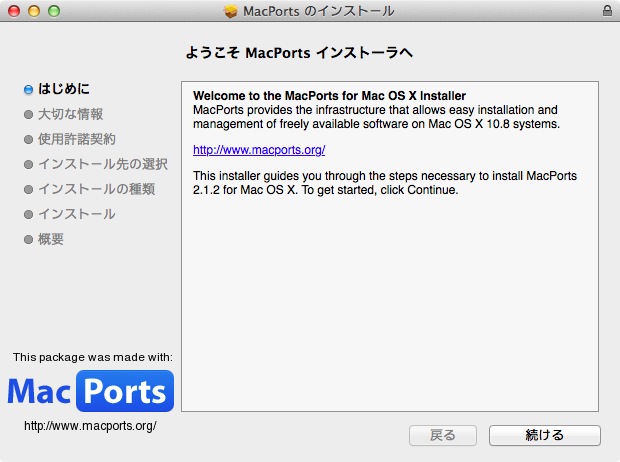
終わったらインストールしましょう
※事前にXcodeとCommand Line Toolsをインストールしておく必要あり
2.ターミナルを開き「dpkg」をインストール
sudo port -d selfupdate3.iOSOpenDevのインストール
sudo port install dpkg

「iOSOpenDev 1.5 Installer」をDLしインストールします。
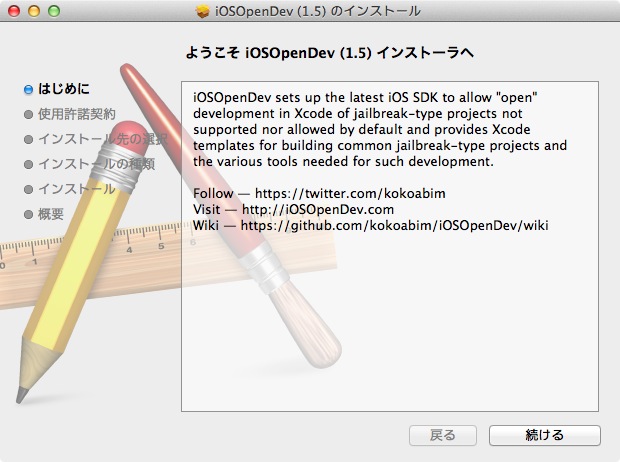
インストーラに従って進めていき・・・

インストールできませんでした。

こちらのトラブルシュートを開いて、Xcode LicenseをDLします。
アーカイブユーティリティ.appで解凍されない場合、以下の方法で行なって下さい。
コマンドで解凍する場合

アプリで解凍する場合

Downloadフォルダに展開したとして、以下のようにターミナルで実行します。
sudo -sスペースキーを押下していくと、最後に以下のような画面になるので、「agree」とタイプ
cd ~/Downloads
./xcode-license

Returnキーを「ッターン!」っとして終了です。
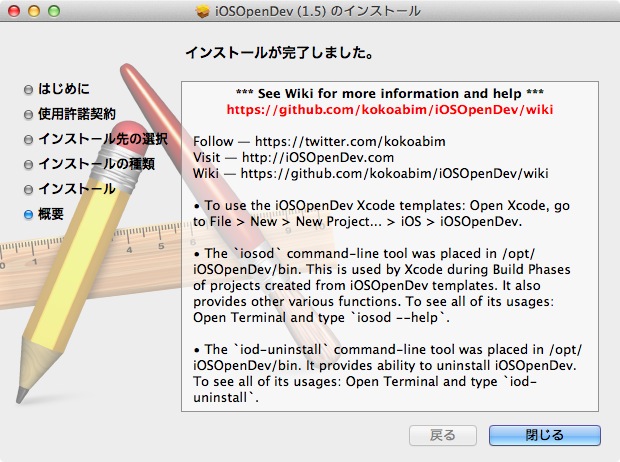
問題なければ、このようにインストールが完了します!お疲れ様でした!

次回は、実際にビルドする方法を紹介いたします。
それまで Objective-C の本を読んで、勉強しておいてください。
 |
Objective-C超入門――ゼロからしっかり学べるiPhoneプログラミング【Xcode4.2対応】  |
でわでわ





















